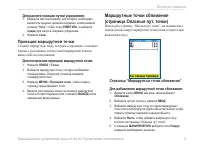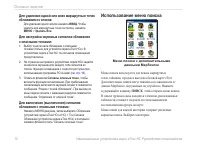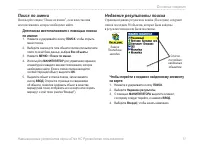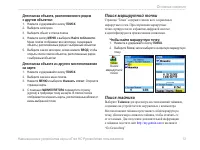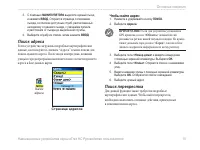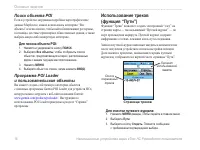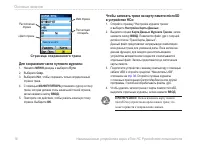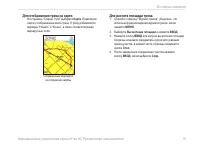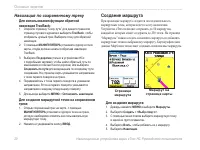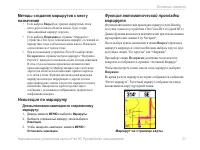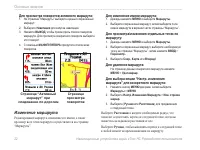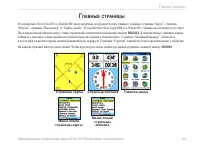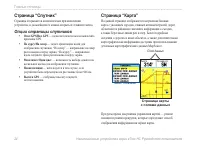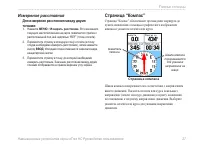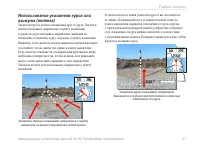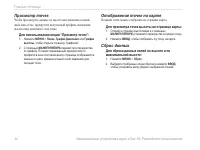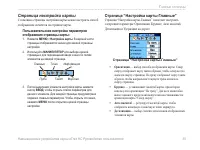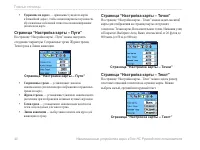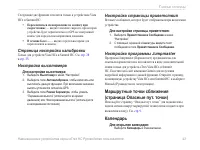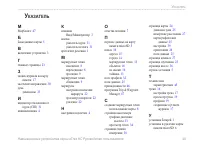Навигаторы Garmin eTrexLegendHCx - инструкция пользователя по применению, эксплуатации и установке на русском языке. Мы надеемся, она поможет вам решить возникшие у вас вопросы при эксплуатации техники.
Если остались вопросы, задайте их в комментариях после инструкции.
"Загружаем инструкцию", означает, что нужно подождать пока файл загрузится и можно будет его читать онлайн. Некоторые инструкции очень большие и время их появления зависит от вашей скорости интернета.
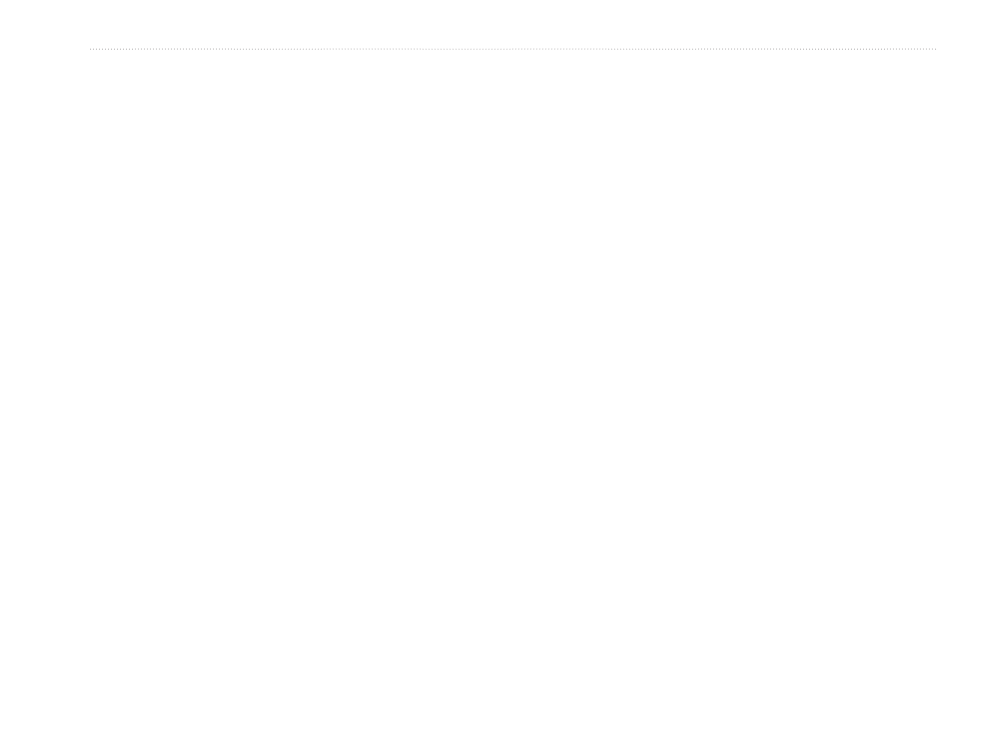
Навигационные устройства серии eTrex HC Руководство пользователя
Г
лаВные
страницы
Следующие две функции относятся только к устройствам Vista
HCx и Summit HC:
Переключиться на направление по компасу при
скорости ниже
— введите значение скорости, при которой
устройство будет переключаться от GPS на электронный
компас для определения направления движения.
В течение более…
— введите предельное время для
переключения на компас.
Страница настройки калибровки
Только для устройств Vista HCx и Summit HC. См.
Настройка высотомера
Для настройки высотомера:
1. Выберите
Высотомер
в меню “Настройки”.
2. Выберите поле
Автокалибровка
, чтобы включить или
выключить данную функцию. При включении значение
высоты уточняется сигналом GPS.
3. Выберите поле
Режим барометра
, чтобы указать
“Переменная высота” (используется во время
движения) или “Фиксированная высота” (используется
в неподвижном состоянии).
•
•
Настройка страницы приветствия
Вставьте сообщение, которое будет отображаться при включении
устройства.
Для настройки страницы приветствия:
1. Выберите
Приветственное Сообщение
в меню
“Настройки”.
2. С помощью экранной клавиатуры введите текст
сообщения в поле
Приветственное Сообщение
.
Настройка программы Jumpmaster
Программа Jumpmaster (Парашютист) предназначена для
опытных парашютистов и поставляется в виде дополнительной
опции только для устройств eTrex Vista HCx и Summit
HC. Посетите веб-сайт компании Garmin для получения
подробной информации о данной функции. Откройте страницу,
посвященную устройству Vista HCx или Summit HC, и выберите
Manuals (Руководства по эксплуатации).
Маршрутные точки сближения
(страница Опасные пут. точки)
Используйте страницу “Опасные пут. точки” для задания зоны
подачи сигнала вокруг маршрутной точки (сигнал подается при
Календарь
Для открытия календаря:
Выберите
Календарь
в главном меню.
Содержание
- 3 Содержание; Другие характеристики включают в себя:
- 5 Приложения
- 7 Вводный курс
- 8 Пропустите петлю
- 9 вызова главного меню дважды нажмите эту кнопку.; Функции кнопок
- 10 Основные страницы
- 11 Для перевода прибора GPS 76 в режим моделирования:; Использование
- 12 Использование кнопок прибора; Для вызова на экран меню опций:
- 13 Ввод данных; Создание путевой точки:; Нажмите кнопку ENTER и удерживайте ее в нажатом положении.; Изменение символа путевой точки:
- 14 Изменение названия путевой точки:; нажмите кнопку ENTER.; Для сохранения путевой точки в памяти устройства:; ROCKER в нажатом положении, список будет прокручиваться быстрее.
- 15 Основы навигации; Для вызова на экран стрелки карты:
- 16 Перемещение к путевой точке:; Теперь прибор GPS 76 начал навигацию к путевой точке MAP 1.
- 17 Для отключения режима моделирования:; Инициализация прибора GPS 76
- 19 Для начала навигации:
- 20 Инициализация приемника GPS; Для инициализации приемника GPS:; Инициализация; Справочный раздел
- 21 Start Simulator
- 22 “Automatic” процесс поиска спутников может занять больше времени.; Stored w/o Batteries; (хранение без батарей) Если Вы хранили Ваше устройство без; Continue Acquiring; Информационная страница GPS; Скорость, высота и оценочная точность
- 23 DGPS или WAAS для сигналов не менее четырех спутников.; Местоположение спутников
- 24 Индикаторы мощности спутниковых сигналов
- 25 Страница карты; Изменение масштаба
- 26 Для изменения масштаба:; Опции страницы карты; Full Screen Map; – При выборе этой опции с экрана исчезают поля данных, и карта расши-; Measure Distance; – Эта опция позволяет Вам измерить расстояние между двумя точками.; Setup Page Layout; - Эта опция позволяет Вам выбрать количество рядов полей данных и
- 27 Change Data Fields; – Эта опция позволяет Вам выбрать тип данных, показанных в полях; Setup Map; (настройка масштаба) – Эта настройка определяет, при каком значении
- 28 Настройка карты – позиция “General” (общие настройки); Detail
- 29 – Эта опция позволяет Вам включить индикацию координат на сетке.; Настройка карты – позиция “Waypoint” (путевая точка)
- 30 Waypoints; – Эта опция служит для настройки параметров индикации путевых; Настройка карты – позиция “Point” (точка); Navaids
- 31 ненных в памяти устройства.; Course Lines
- 32 Настройка карты – позиция “Other” (прочие настройки); Accuracy Circle; Страница указателя
- 33 Опции страницы указателя; Страница дороги
- 34 Опции страницы дороги
- 35 Настройка дороги – позиция “Waypoint” (путевая точка)
- 36 Страница главного меню; – В поле путевого одометра показано общее расстояние, пройденное с
- 37 считанная с момента последнего сброса путевого компьютера.; Опции путевого компьютера; ной скорости и одометра.
- 38 Delete Saved Track; – Если в памяти Вашего устройства имеются сохраненные траектории,; Setup Track Log; будет использоваться при записи траектории.; Информационная страница траектории
- 39 (длина) – В этом поле показана общая длина сохраненной траектории.
- 40 Меню опций страницы путевых точек
- 41 Создание путевых точек
- 42 Редактирование путевых точек
- 44 Интересные объекты (“Points of Interest”); Опции страницы интересных объектов
- 46 Start/Stop Navigation; (начать/ остановить навигацию) – Эта опция используется для начала; Copy Route; тов со страницы маршрутов.; Создание нового маршрута; Опции создания маршрута
- 48 Редактирование маршрута; Опции редактирования маршрута
- 49 Удаление точки или путевой точки; – Для удаления и з маршрута точки или путевой точки; Перемещение путевой точки; – Перемещать можно только путевые точки пользователя.; Следующая точка маршрута; – Для перемещения стрелки в следующую точку маршрута; Insert Waypoint
- 50 (инвертирование маршрута) – Эта опция используется для изменения; Plan Route; со страницы маршрутов.; Путевые точки с зоной сигнализации (“Proximity”)
- 51 Опции путевых точек с зоной сигнализации; Add Waypoint; (добавление путевой точки) – При выборе опции “Add Waypoint” на экране; Remove Point; из списка путевых точек с зоной сигнализации.; Remove All; точек из списка путевых точек с зоной сигнализации.
- 54 Sun and Moon; Hunt and Fish